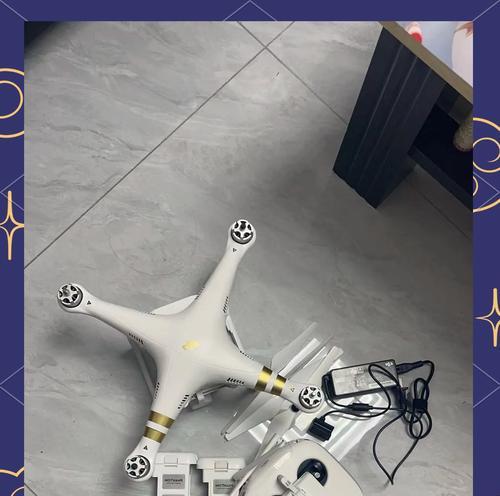在电脑使用过程中,有时我们可能需要重新安装操作系统,比如Win7系统。而使用系统ISO文件来安装Win7系统是一种快速、方便的方法。本文将详细介绍如何通过系统ISO文件来安装Win7系统,并提供一些注意事项和常见问题的解决方法。
一:准备工作
在开始安装Win7系统之前,我们需要准备一些必要的工具和材料,包括一台可启动的计算机、Win7系统的系统ISO文件、一个空白的USB闪存驱动器或可用于刻录光盘的空白DVD。
二:选择合适的系统ISO文件
我们需要确定所要安装的Win7系统版本,并从官方渠道下载对应的系统ISO文件。确保下载的ISO文件是正版且与你要安装的系统版本相匹配。
三:创建可启动的USB安装介质
如果你选择使用USB闪存驱动器安装Win7系统,你需要使用专门的工具(如Rufus)将ISO文件写入USB驱动器,并使其成为一个可启动设备。确保在写入过程中选择正确的ISO文件和目标驱动器。
四:创建可启动的光盘安装介质
如果你选择使用光盘安装Win7系统,你需要使用刻录软件(如ImgBurn)将ISO文件刻录到空白DVD上,并使其成为一个可启动的光盘。确保在刻录过程中选择正确的ISO文件和目标光驱。
五:备份重要数据
在安装Win7系统之前,强烈建议你备份计算机上的重要数据。由于系统安装会格式化磁盘,所有数据都将被删除。请确保将重要文件保存在外部存储设备上,以免丢失。
六:设置计算机从可启动介质启动
将制作好的USB闪存驱动器或光盘插入计算机后,进入计算机的BIOS设置界面。在“启动顺序”选项中,将可启动介质置于首位。保存设置并重启计算机,使其能够从可启动介质启动。
七:开始安装Win7系统
当计算机从可启动介质启动后,系统安装界面将出现。按照屏幕上的提示逐步进行操作,包括选择语言、接受许可协议、选择安装类型等。确保选择正确的安装分区,并开始安装Win7系统。
八:系统安装过程
系统安装过程可能需要一些时间,请耐心等待。在此过程中,系统将自动将所需文件复制到硬盘上,并进行一些必要的设置。你可以在此期间选择进行其他任务或暂时离开计算机。
九:自定义设置
在系统安装过程中,你将被要求提供一些自定义设置,如计算机名、用户名和密码等。请根据个人需求进行设置,并确保记住所设置的密码,以便日后登录系统。
十:驱动程序和更新
安装完Win7系统后,你需要安装计算机所需的驱动程序和更新。通过访问计算机制造商的官方网站,你可以下载并安装最新的驱动程序和更新,以确保计算机正常运行。
十一:激活Windows
安装完Win7系统后,你需要激活Windows以获得完整的功能。进入“控制面板”->“系统和安全”->“系统”->“Windows激活”,选择“在线激活”,按照屏幕上的提示完成激活过程。
十二:常见问题解决
在安装Win7系统的过程中,可能会遇到一些常见问题,如安装失败、驱动不兼容等。你可以通过搜索相关问题的解决方法,或寻求专业人士的帮助来解决这些问题。
十三:注意事项
在安装Win7系统时,有一些注意事项需要牢记。比如,确保计算机拥有足够的存储空间、连接到可靠的电源和互联网、关闭防火墙和安全软件等,以确保安装过程的顺利进行。
十四:系统优化和个性化设置
安装完Win7系统后,你可以根据个人喜好进行系统优化和个性化设置。比如,更改桌面壁纸、安装常用软件、设置网络连接等,让系统更符合你的需求和习惯。
十五:
通过本文提供的系统ISO安装Win7系统的完整教程,你应该能够轻松地使用系统ISO文件来安装Win7系统。记住备份重要数据、选择正确的ISO文件、遵循安装过程中的提示,并及时更新驱动程序和激活Windows,以获得稳定和安全的操作系统。如有疑问,请参考相关资源或寻求专业人士的帮助。